A sociedade evolui ao mesmo tempo que os aparelhos aos quais grande parte da população tem acesso, mas sem dúvida existem coisas que hoje permanecem inusitadas. Não só pagando com o iPhone é uma comodidade real, mas você também pode fazer isso sem ter que tirar o telefone do bolso, se você tiver um Apple Assistir, você também pode pagar com seu relógio. Nesta postagem, explicamos tudo o que você precisa fazer para pagar com seu Apple Watch.
Apple Watch torna sua vida mais fácil
A empresa Cupertino sempre focou muito o Apple Watch na saúde e no esporte, e a realidade é que é um aparelho que, sem dúvida, te incentiva a estar em movimento durante o dia e que, em algumas ocasiões, vai servir como motivação para os usuários agregarem minutos de esporte ao seu dia a dia e, com isso, ganharem na saúde.
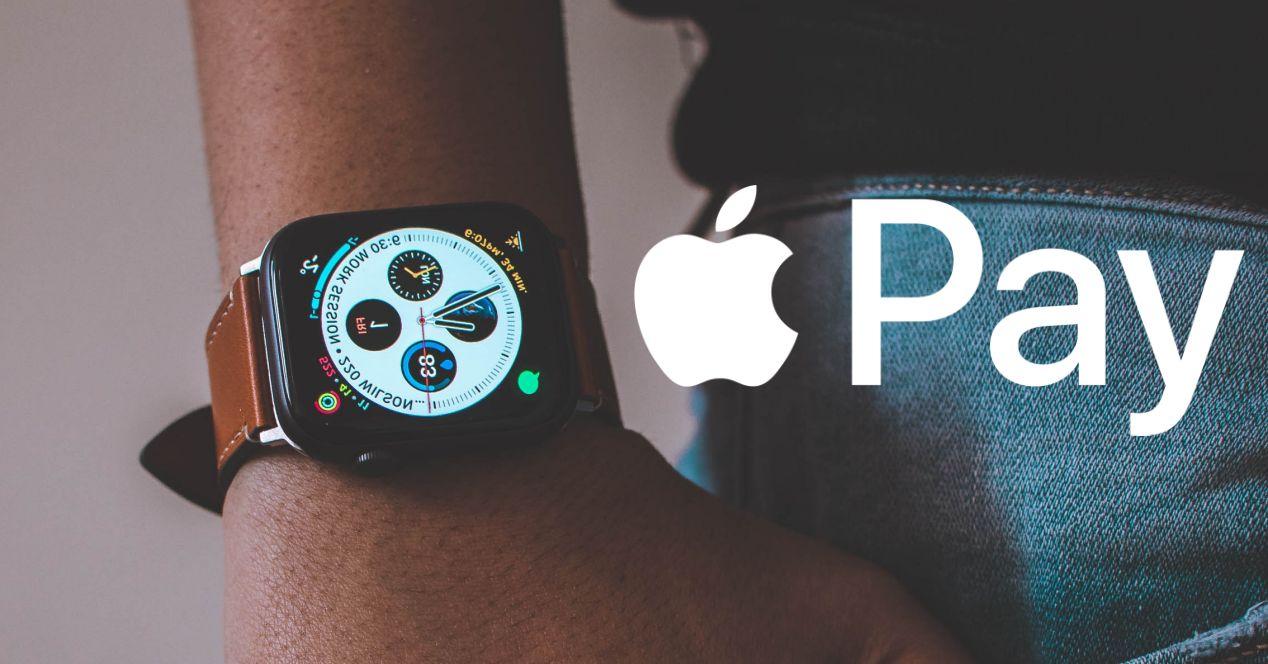
Porém, o Apple Watch não é apenas um relógio voltado para a saúde e o esporte, é também um aparelho que vai facilitar a sua vida, ou pelo menos, ações rotineiras que serão mais fáceis para você realizar. . O primeiro exemplo disso é o gerenciamento de notificações ou saber quem está ligando para você a todo momento se você precisa tirar o iPhone do bolso, ou ainda, poder trocar a música diretamente do seu pulso.

A tudo isto deve-se acrescentar o grande conforto que é fazer compras e sem ter que tirar o iPhone ou cartão de crédito, pagar em qualquer lugar, desde que tenha a opção. É algo que há alguns anos parecia que só poderia acontecer no cinema e que, hoje, é uma realidade que facilita um pouco a vida de muitos usuários.
Primeiro adicione os cartões
Obviamente, para poder utilizar esta função no Apple Watch, a primeira coisa que tem de fazer é adicionar o (s) cartão (s) que pretende utilizar e com os quais, na realidade, vai pagar. Para adicionar cada um dos cartões que você deseja, siga as etapas abaixo.
- Abra o aplicativo Apple Watch no seu iPhone.
- Pressione My Watch, clique em Wallet e Apple Pay.
- Se você tiver cartões em outros dispositivos Apple ou cartões removidos recentemente, pressione Adicionar ao lado do cartão que deseja adicionar e insira o código CVV do cartão.
- Para qualquer outro cartão, toque em Adicionar cartão e siga as instruções na tela.
Em alguns casos, o emissor do cartão pode exigir que você execute mais etapas para verificar sua identidade.
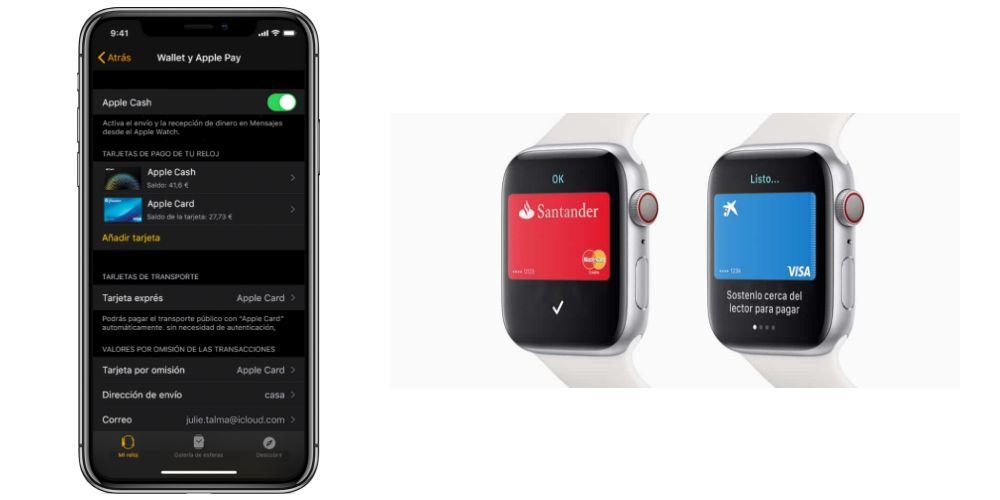
Selecione o cartão padrão
No caso de adicionarmos mais de um cartão, você pode ter preferência ao fazer a maioria dos pagamentos de um deles, por isso seria interessante se você selecionar esse cartão como cartão padrão para que seja o escolhido pelo seu Apple Watch por padrão para fazer todos os pagamentos. Para fazer isso, siga as etapas a seguir.
- Abra o aplicativo Apple Watch no seu iPhone.
- Pressione Meu relógio, Wallet e Apple Pay e, em seguida, Cartão padrão, por fim, escolha o cartão que deseja.
Então você pode pagar com seu Apple Watch
Depois de configurar seus cartões, você pode usar seu relógio Apple para fazer todas as compras que quiser, sem ter que tirar seus cartões de crédito ou seu iPhone, mais confortável impossível. Para pagar com seu Apple Watch, você deve seguir os seguintes passos.

- Clique duas vezes no botão lateral.
- Role para selecionar um cartão.
- Posicione o Apple Watch a alguns centímetros do leitor de cartão sem contato, com a tela voltada para o leitor.
Uma leve vibração e um som irão confirmar o envio das informações de pagamento e quando a transação for concluída, você receberá uma notificação na central de notificações.

Exclua os cartões sempre que quiser
Eliminar um cartão do Apple Watch é muito fácil, basta seguir os seguintes passos.
- Abra o aplicativo Wallet no Apple Watch
- Pressione para selecionar um cartão
- Role para baixo e pressione Excluir.
Você também pode fazer isso no iPhone. Vá para o aplicativo Apple Watch e toque em My Watch, em Wallet e Apple Pay, em seguida no cartão e, por fim, em Excluir este cartão.
Possíveis problemas que podem surgir
Obviamente, como acontece com todos os dispositivos e processos tecnológicos desse tipo, podem surgir certos problemas que você deve levar em consideração ao configurar o Apple Watch para fazer pagamentos. O primeiro problema que pode surgir é que não consegue adicionar o seu cartão, isto pode acontecer porque o seu banco pode colocar restrições ou simplesmente porque o tipo de cartão que utiliza não é compatível com esta forma de pagamento.
Outro problema que pode surgir ao adicionar os cartões é que você não tem um código de segurança estabelecido no Apple Watch, portanto você terá que adicionar um código antes do (s) cartão (ões), porém, adicione um código que ele não faz com que você tenha para inserir esse código sempre que desejar desbloquear o Apple Watch.
Por fim, se na hora de efetuar um pagamento o Apple Watch não for capaz de realizá-lo, certifique-se primeiro de que não é devido a uma falha do aparelho e, posteriormente, verifique com seu banco o que aconteceu.
O que acontece se o seu Apple Watch for perdido ou roubado?
No caso de você ter o azar de perder ou ter seu Apple Watch roubado, você deve seguir os seguintes passos detalhados abaixo.
- Ative o modo Perdido para evitar que pagamentos sejam feitos com seu Apple Watch.
- Faça login em appleid.apple.com com o seu ID Apple e remova o apgo com cartões de crédito ou débito no aplicativo Wallet. Na área Dispositivos, selecione o dispositivo e clique em “Excluir tudo” em Apple Pay.
- Ligue para as entidades emissoras do seu cartão.